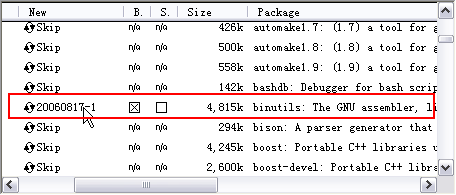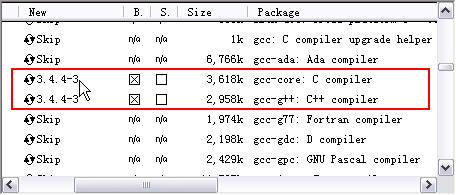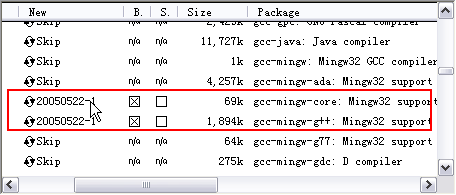- 软件介绍
- 软件截图
- 相关专题
- 下载地址
- 相关评论(0)
cygwin软件是非常好用的一个编程设计软件,可以帮助大家在电脑上模拟linux系统,功能非常的丰富和强大,对于编程工作的朋友来说非常的实用,各种开发工作上的问题都能使用这款软件应对,需要的朋友可以来体验一番!
cygwin离线安装包介绍
软件之所以强大,是因为她具有可以调用unix函数的cygwin库。软件一旦安装完成,就可以调用mincrosofe win32 api函数和cygwin api函数来编写 32位控制台和或gui应用程序,这样就可以和unix程序有效地联系起来而无需作太多的更改。这一工具也可以用来开发很多gnu软件。即使这一工具对你没有太多的用处,但你一定对工具中很多标准的unix软件包感兴趣。
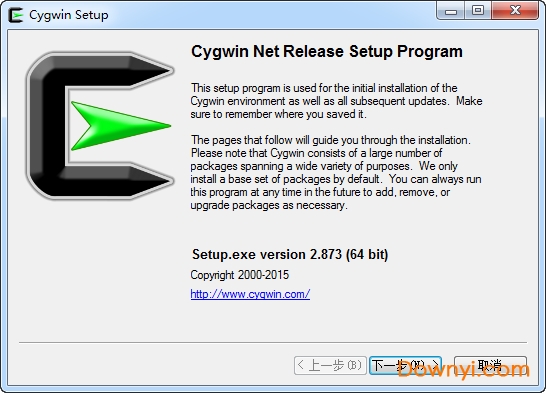
cygwin工具特色
1、cygwin给用户带来更加出色的unix体验
2、完美模拟unix系统的特性
3、cygwin不干扰电脑主系统的运行
4、cygwin可以直接调用unix的库
5、可以在其中进行操作与开发
cygwin软件功能
1.cygwin具有可以调用unix函数的cygwin库
2.调用mincrosofe win32 api函数和cygwin api函数来编写应用程序
3.可以和unix程序有效地联系起来而无需作太多的更改
4.cygwin可以用来开发很多gnu软件
5.cygwin具有很多标准的unix软件包
安装教程
下载完成后,运行setup.exe程序,出现安装画面。直接点“下一步”,出现安装模式的对话框,如下图所示:
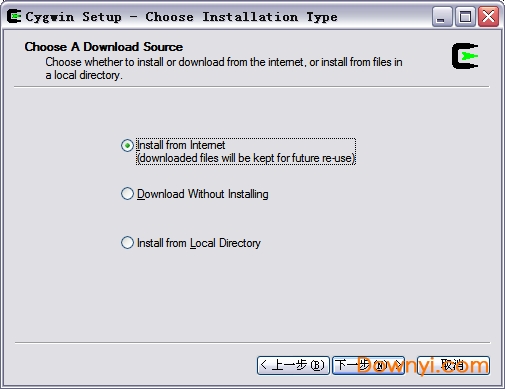
我们看到有三种安装模式:
- install from internet,这种模式直接从internet安装,适合网速较快的情况;
- download without installing,这种模式只从网上下载cygwin的组件包,但不安装;
- install from local directory,这种模式与上面第二种模式对应,当你的cygwin组件包已经下载到本地,则可以使用此模式从本地安装cygwin。
从上述三种模式中选择适合你的安装模式,这里我们选择第一种安装模式,直接从网上安装,当然在下载的同时,cygwin组件也保存到了本地,以便以后能够再次安装。选中后,点击“下一步”,
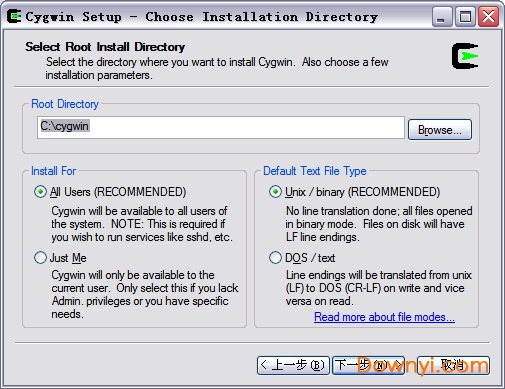
这一步选择cygwin的安装目录,以及一些参数的设置。默认的安装位置是c:\cygwin\,你也可以选择自己的安装目录,然后选择“下一步”,
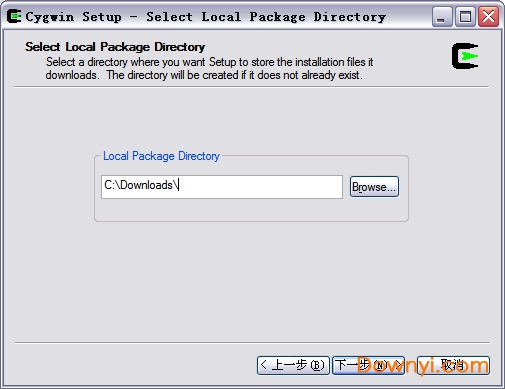
这一步我们可以选择安装过程中从网上下载的cygwin组件包的保存位置,选择完以后,点击“下一步”,
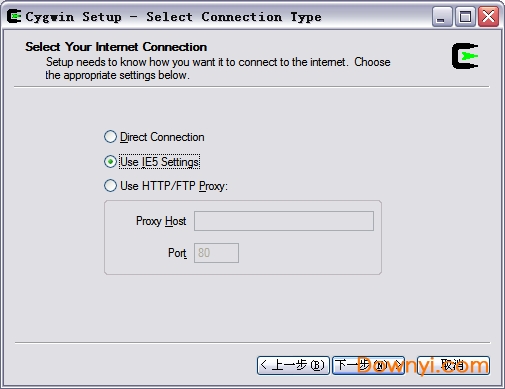
这一步选择连接的方式,选择你的连接方式,然后点击下一步,会出现选择下载站点的对话框,如下图所示,
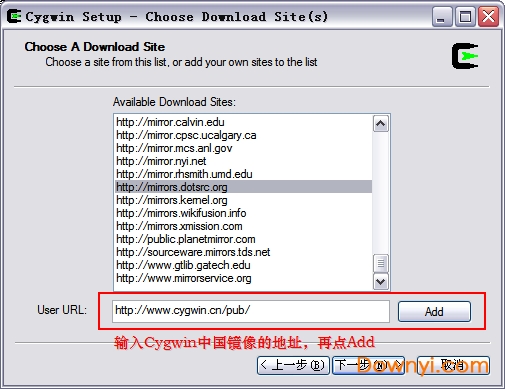
在这一步,需要注意,为了获得最快的下载速度,我们首先在列表中寻找cygwin中国镜像的地址:http://www.cygwin.cn,如果找到就选中这个地址;如果找不到这个地址,就选一个国内的镜像地址,或者使用阿里云镜像(http://mirrors.aliyun.com/cygwin/)选择完成后,点击“下一步”,
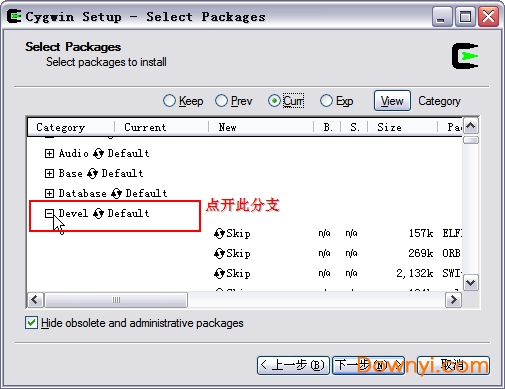
这一步,我们选择需要下载安装的组件包,为了使我们安装的cygwin能够编译程序,我们需要安装gcc编译器,默认情况下,gcc并不会被安装,我们需要选中它来安装。为了安装gcc,我们用鼠标点开组件列表中的“devel”分支,在该分支下,有很多组件,我们必须的是:
binutils gcc gcc-mingw gdb
鼠标点击组件前面的循环按钮,会出现组建的版本日期,我们选择最新的版本安装,下图是选中后的四类组件的截图:
|
|
| 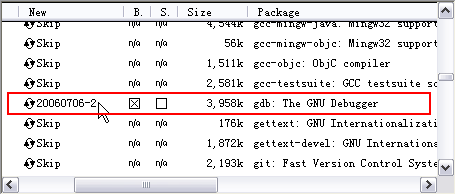 gdb组件 gdb组件 |
选完以后,我们选择下一步,进入安装过程,如下图所示,
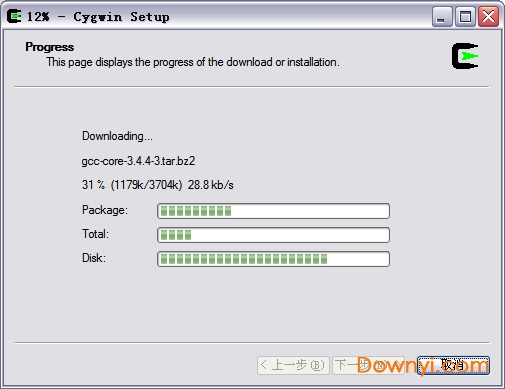
安装的时间依据你选择的组件以及网络情况而定。安装完成后,安装程序会提示是否在桌面上创建cygwin图标等,点击完成退出安装程序。
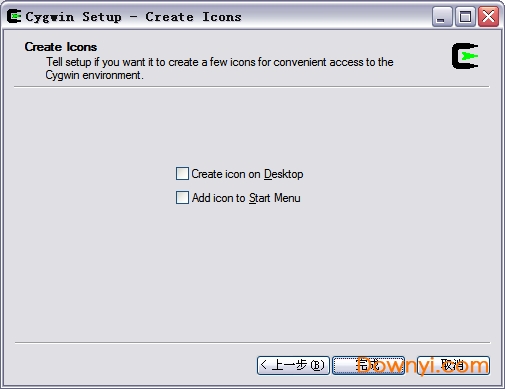
2、验证cygwin安装成功
运行cygwin,在弹出的命令行窗口输入:
cygcheck -c cygwin
会打印出当前cygwin的版本和运行状态,如果status是ok的话,则cygwin运行正常。
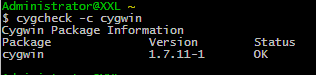
然后依次输入gcc –version,g++ --version,make –version,gdb –version进行测试,如果都打印出版本信息和一些描述信息,非常高兴的告诉你,你的cygwin安装完成了!
3、在windows命令下使用cygwin
要想在windows命令提示符下使用cygwin,你需要添加cygwin到windows环境变量。
通过win+pause/break键或者在我的电脑上右键选择属性打开系统属性。
在左边一列选择高级系统属性打开系统属性窗口:
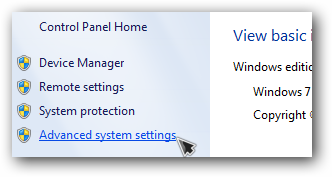
在高级选项里点击下面的环境变量。
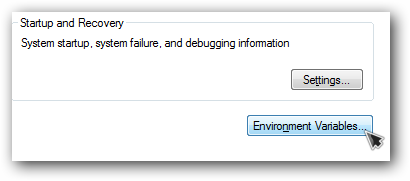
在系统变量里,找到path变量并单击进行编辑。
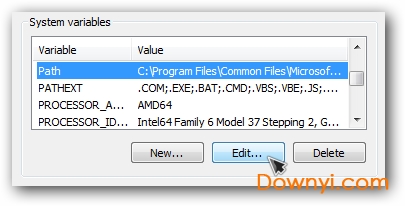
在变量值选项的最后面添加cygwin下bin路径:
;c:cygwinbin
注意:确保前面要加个分号来和其它的变量值进行区分。
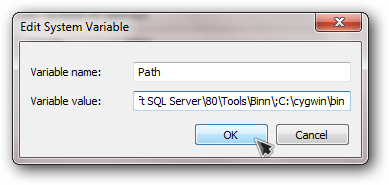
点击“ok”关闭对话,然后打开命令提示符来测试几个linux命令。
正如下面的图片里所看到的,pwd和ls在windows命令提示符工作正常。你还会看到/cygdrive/c自动被添加到当前目录显示里面了。
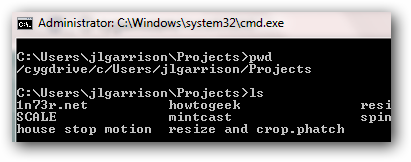
安装了cygwin之后你还可以做更多的事情.
- ssh工具

-
-

securecrt8.5破解版下载 28.09M
下载/简体中文/v8.5.4.1943 中文版 -

cygwin离线安装包下载 831KB
下载/简体中文/v2.4.1 免费版 -
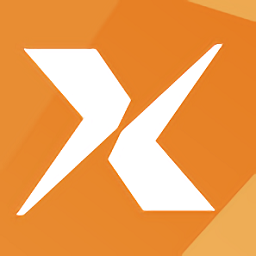
xmanager6破解版下载 46.58M
下载/简体中文/v6.0096 最新版 -

xshell6免费版下载 1KB
下载/简体中文/v6 6.0.0118 绿色永久授权版 -

xftp6破解版下载 14.70M
下载/简体中文/v6.0.0125 绿色免安装版 -

mobaxterm 10.4破解版下载 25.90M
下载/简体中文/v10.4 绿色版 -

securecrt破解版下载 14.90M
下载/简体中文/v7.2.3 中文版 -

xshell5破解版下载 30.70M
下载/简体中文/绿色版
-
- 下载地址
软件排行榜
热门推荐
-
 editplus电脑版下载
v5.5.0 官方最新版 / 2.52M / 简体中文
editplus电脑版下载
v5.5.0 官方最新版 / 2.52M / 简体中文
-
 vb反编译工具下载
v10.1 免费中文版 / 3.30M / 英文
vb反编译工具下载
v10.1 免费中文版 / 3.30M / 英文
-
 masm5.0下载
v5.0 免费版_64位 / 1.79M / 简体中文
masm5.0下载
v5.0 免费版_64位 / 1.79M / 简体中文
-
 msxml 6.10.1129.0官方下载
32/64位 / 800KB / 英文
msxml 6.10.1129.0官方下载
32/64位 / 800KB / 英文
-
 rpg maker vx ace rtp下载
v1.0 中文版 / 185.66M / 简体中文
rpg maker vx ace rtp下载
v1.0 中文版 / 185.66M / 简体中文
-
 vc++6.0企业版下载
v6.0 简体中文企业版 / 452.38M / 简体中文
vc++6.0企业版下载
v6.0 简体中文企业版 / 452.38M / 简体中文
热门标签
装机必备软件
-
 网易云音乐音频播放
网易云音乐音频播放  影音先锋视频播放
影音先锋视频播放 360安全卫士安全防护
360安全卫士安全防护 爱奇艺视频播放
爱奇艺视频播放 360杀毒杀毒软件
360杀毒杀毒软件 迅雷下载工具
迅雷下载工具 驱动精灵驱动工具
驱动精灵驱动工具 酷我音乐音频播放
酷我音乐音频播放 WPS办公软件
WPS办公软件 暴风影音视频播放
暴风影音视频播放 吉吉影音视频播放
吉吉影音视频播放 微信电脑版聊天工具
微信电脑版聊天工具 搜狗输入法文字输入
搜狗输入法文字输入 美图秀秀图像处理
美图秀秀图像处理 360浏览器上网浏览
360浏览器上网浏览
- 视频
- 芒果tv腾讯视频优酷视频爱奇艺
- 解压
- rar解压软件7zip解压软件视频压缩软件winrar
- 剪辑
- 剪映会声会影premiereaudition
- p图
- 光影魔术手coreldraw美图秀秀photoshop
- 办公
- 腾讯会议钉钉officewps
- 杀毒
- 诺顿小红伞金山毒霸360杀毒
- 直播
- 抖音快手斗鱼直播虎牙直播
- 翻译
- 谷歌翻译插件百度翻译有道词典金山词霸
- cad
- cad插件浩辰cad中望cad天正建筑
- 编程
- EditPlusnotepadsublimevisual studio
- 安全
- 火绒卡巴斯基腾讯电脑管家360安全卫士
- 下载
- utorrentidm下载器比特彗星迅雷电脑版
- 网盘
- 阿里云盘和彩云网盘腾讯微云百度网盘
- 聊天
- 微信电脑版yy语音阿里旺旺qq
- 财务
- 用友软件开票软件管家婆软件金蝶软件
- 浏览器
- 火狐浏览器谷歌浏览器qq浏览器360浏览器
- 驱动
- 驱动人生网卡驱动驱动精灵显卡驱动
- 检测
- cpuzaida64安兔兔鲁大师
- 音乐
- 网易云音乐酷我音乐酷狗音乐qq音乐
- 播放器
- potplayerkmplayer影音先锋暴风影音